"Потрібен цифровий підписаний драйвер" і "Theвстановлення драйверів не вдалося "- це декілька підказок про помилки, до яких ви могли зіткнутися при спробі встановлення драйверів у Windows 8. На відміну від свого попередника Windows 7, Windows 8 суворо виконує перевірку підписів драйверів, перевіряючи підписи за допомогою власної локальної бази даних. Хоча це означає, що драйвери для ваших старих пристроїв знаходяться під суворим контролем, але це також приносить біль для навіть нових пристроїв, у тому числі для декількох телефонів та планшетів Android. Я зіткнувся з цією проблемою, коли намагався відреагувати пристрій Xperia з м'якою цеглою, але я постійно стикався з жахливою помилкою "Встановлення драйвера не вдалося" при установці ключових драйверів швидкої завантаження. Якщо ти там був, ти знаєш розлад, що випливає, але те, що після цього було для мене, - промінь світла та надії! Добре драматизм. Ви можете встановити непідписані драйвери - будь то драйвери швидкої завантаження або драйвери для тостеру - за кілька простих кроків, як пояснено після перерви.
Ось що потрібно зробити:
- Перемістіть курсор миші в нижньому правому куті екрана, щоб відкрити панель «Чари», і натисніть Налаштування, як показано на скріншоті.

- Це відобразить ваші основні настройки, такі як гучність, сповіщення, потужність тощо. Ігноруйте їх та натисніть Змінити налаштування ПК.

- Тепер ви повинні знаходитись у меню налаштувань, як показано наскріншот нижче. Якщо ви виявите, що починаєте обдурювати варіанти, яких раніше не бачили, робіть це у свій час. Поки натисніть кнопку Загальні.

- Тепер ви побачите купу налаштувань праворучпанель вікна. Прокрутіть униз, щоб знайти розділ Розширений запуск. Це параметри, які задають та налаштовують запуск Windows, і саме при запуску ми відключимо примусове виконання підписів драйвера. Натисніть кнопку Перезапустити зараз.

- Перейдіть до Виправлення неполадок> Додаткові параметри> Налаштування запуску та натисніть кнопку Перезапустити.

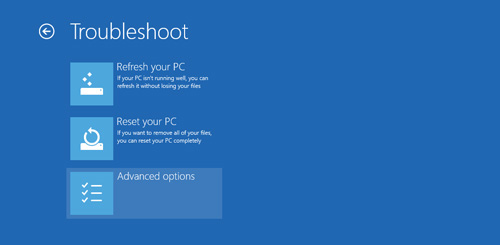
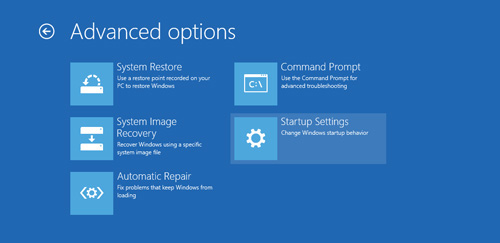
- Тепер ПК перезавантажиться, і після запуску вам нададуть купу варіантів, з яких можна вибрати. Натисніть 7 на клавіатурі, щоб завантажитися в Windows 8, коли перевірка підпису драйвера вимкнена.
</ol>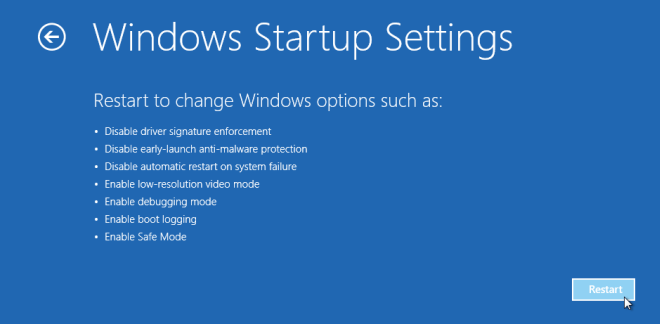
Це воно! Тепер ви маєте змогу встановити всі ваші старі та нові непідписані драйвери, не перешкоджаючи Microsoft.













Коментарі